Searchinme.com ウィルスを除去する (リムーバルガイド) - 2016年9月月更新
searchinme.comウイルス削除方法
searchinme.com ウィルスとは?
Searchinme.com ウィルスについて知っておくべきことは?
どんなに合法的に見えたとしても、Searchinme.com ウィルスはブラウザ・ハイジャッカーとして機能しています。システムにインストールされると、この検索エンジンは各ウェブ・ブラウザを乗っ取ります。見知らぬウェブサイトに勝手にリダイレクトさせ、山ほどのポップアップ広告を表示させたり、合法的な検索エンジンを無効にする原因にもなったりします。さらに、この PUP は脆弱性のあるシステムを攻撃し、システム設定を改ざんして迷惑なドメインにリダイレクトさせることを目的としています。このような特異性により、弊社ではこの検索エンジンには近寄らないこと、また PC 上の searchinme.com を素早く除去されることをお勧めします。FortectIntego ならこのハイジャッカーを跡形もなく消し去るのに役立つでしょう。
一見すると、Search In Me 閲覧ツールは、数秒でソーシャル・ネットワークやお好みのニュース・ドメインにアクセスできる便利なプログラムであるように思えるでしょう。しかし、このような高速アクセス・ボタンは、当初使い始めにおいて感じるほど便利なわけではないのです。というのも、そのようなボタンを押しても、謳われているようなものとは全く関係のないサードパーティのドメインにリダイレクトされる場合があるからです。他のウェブサイトを宣伝することが、この Searchinme.com の作成者とそのパートナーとの間の取り決めであるわけです。一般的なユーザーであるあなたは、この 3 つの要素からなる鎖を繋ぐ役割を果たすのですが、この鎖には何の利益も与えられません。2 者が物質的な利益を受け取る一方で、ユーザーにはブラウザに溢れかえる広告の波しか与えられません。さらに、大半のブラウザ・ハイジャッカーは改ざんされた検索結果を表示し、商業コンテンツの詰まったウェブサイトにユーザーをリダイレクトさせます。結局のところ、Searchinme.com は完全に信頼できるものとは言えません。デスクトップ一面を覆うような広告を見たくないなら、この検索エンジンを取り除く必要があります。腸が煮えくり返る前に searchinme.com を除去し、もっと信頼性の高い検索エンジンを考えましょう。
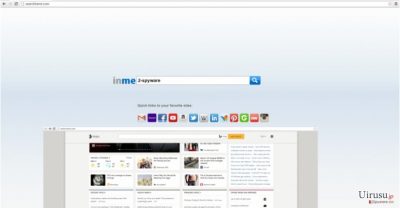
さらに言えば、信頼のおける閲覧ツールというのは、必ず個人情報保護方針や利用規約を誰でも見られるようにしているものです。 In Me のホームページの場合は、どこにも見当たりません。そうなると、ユーザーはどのような情報が収集されるのか、また PUP のサービス利用中に提供される自分の個人情報の機密性が守られるのかどうかを知ることができないわけです。ですから、この検索エンジンをメインの検索エンジンとして使うかどうか、その選択を再考すべき理由がここにあるのです。
この閲覧ツールはいつ端末に入ったの?
最近なにか新しいプログラムをインストールした覚えはありますか?もしそうなら、このハイジャッカーが採った PC に侵入する方法に対する回答はそれです。もっと言えば、これはそのアプリにぶら下がり「推奨」設定に隠れていたのです。それらを選んでインストール・プロセスを開始すれば、ハイジャッカーがまんまとシステムに忍び込めたというわけです。その後、「ヘルパー・オブジェクト」と呼ばれる自身の小さなファイルをばら撒き、これにより閲覧ツールがシステムに常駐できるようになるのです。問題なのは、これらのファイルがさらに怪しい支援活動を行うアドウェア・タイプのアプリまでもインストールしてしまう可能性があることです。将来 searchinme.com に乗っ取られる可能性を減らすためには、「カスタム」設定を選択することです。予めチェックされているアドオンが 1 つも残っていない状態にした後で、メインのアプリをインストールしましょう。
searchinme.com の除去方法は?
幸いなことに、アンチスパイウェア・アプリを選択している方なら、このハイジャッカーを終了させることは難しくありません。アプリを更新して、システムをスキャンしてください。searchinme.com ウィルスの除去が完了したら、以前の閲覧ツールに戻せばよいのです。さらに、このハイジャッカーは普通のやり方でも削除することができます。searchinme.com の除去を正しく行うには、下記記載のガイドをお読みください。インターネットのセキュリティに関しては、注意すること、そして用心深くあることが最も大事な徳となる、ということを覚えておくべきでしょう。新しいプログラムのインストールに注意を払えば、何らかの潜在的に悪意のあるアプリが実害を及ぼす前に、それらの選択を解除することができるでしょう。searchinme.com リダイレクト・ウィルスに遭遇したら、今後似たような迷惑プログラムとの闘いにおいて、貴重な経験を得られることでしょう。
ウィルスによる破損は FortectIntego を利用して取り除くことができます。 潜在的に迷惑なプログラムおよびウィルスと、関連の全てのファイルおよびレジストリエントリの検出には SpyHunter 5Combo Cleaner および Malwarebytes をお勧めします。
手動 searchinme.comウイルス削除方法
Uninstall from Windows
Windows 10/8 のマシンから searchinme.com ウィルス を除去するには、以下のステップに従ってください:
- Windows 検索ボックスにコントロールパネルと入力して Enter を押すか、検索結果をクリックします。
- プログラムの下のプログラムのアンインストールを選択します。

- リストから searchinme.com ウィルス に関連するエントリ (または最近インストールされた怪しいプログラムすべて) を探します。
- アプリケーションの上で右クリックし、アンインストールを選択します。
- ユーザーアカウント制御が表示されたら、はいをクリックします。
- アンインストールプロセスが完了したら OK をクリックします。

Windows 7/XP ユーザーの場合は、以下のガイドに従ってください:
- Windows スタート > 右ペインにあるコントロールパネル の順にクリックします (Windows XP ユーザーの場合は、プログラムの追加/削除をクリックします)。
- コントロールパネルで、プログラム > プログラムのアンインストールの順に選択します。

- 不要なアプリケーションの上で 1 回クリックして選択します。
- その上でアンインストール/変更をクリックします。
- 確認プロンプトではいを選択します。
- OK を 1 回クリックして除去プロセスを終了します。
削除するsearchinme.com からMac OS X system
-
OS Xを使用している場合は、画面左上のGoボタンをクリックしApplicationsを選択

-
Applicationsフォルダが表示されたらsearchinme.comもしくは他の不審なプログラムを探し、それぞれ右クリックしMove to Trashを選択する。

MS Edge/Chromium Edge のリセット
MS Edge から不要な拡張機能を削除する:
- メニュー (ブラウザウィンドウの右上にある横に並んだ 3 つのドット) を選択して拡張機能を選びます。
- リストから 関連の拡張機能を選択して歯車アイコンをクリックします。
- 下にあるアンインストールをクリックします。

クッキーや他のブラウザデータを消去する:
- メニュ- (ブラウザウィンドウの右上にある横に並んだ 3 つのドット) をクリックしてプライバシーとセキュリティを選択します。
- 閲覧データのクリアで、クリアするデータの選択を選びます。
- すべてを選び (パスワードは外しますが、適切な場合はメディアライセンスも含めておくと良いでしょう)、クリアをクリックします。

新しいタブとホームページの設定を復元する:
- メニューアイコンをクリックして設定を選択します。
- 次に起動時セクションに移動します。
- 何か怪しいドメインがある場合は削除をクリックします。
上述の方法でうまくいかなかった場合の MS Edge のリセット方法:
- Ctrl + Shift + Esc を押してタスクマネージャーを開きます。
- ウィンドウの下にある詳細矢印をクリックします。
- 詳細タブを選択します。
- スクロールダウンして名前に Microsoft Edge が入っている各エントリに移動します。それぞれの上で右クリックしてタスクの終了を選択すれば MS Edge が停止します。

このソリューションでもうまくいかない場合は、さらに高度な方法で Edge をリセットすることになります。先に進む前にデータのバックアップを取る必要があることに留意してください。
- PC で次のフォルダを見つけてください: C:\\Users\\%username%\\AppData\\Local\\Packages\\Microsoft.MicrosoftEdge_8wekyb3d8bbwe.
- キーボードで Ctrl + A を押してすべてのフォルダを選択します。
- その上で右クリックし、削除を選択します。

- 次にスタートボタンの上で右クリックし、Windows PowerShell (管理者) を選択します。
- 新しいウィンドウが開いたら、次のコマンドをコピー&ペーストして Enter を押します:
Get-AppXPackage -AllUsers -Name Microsoft.MicrosoftEdge | Foreach {Add-AppxPackage -DisableDevelopmentMode -Register “$($_.InstallLocation)\\AppXManifest.xml” -Verbose

Chromium ベース Edge のガイド
MS Edge (Chromium) から拡張機能を削除する:
- Edge を開き、設定 > 拡張機能の順にクリックして選択します。
- 削除をクリックして不要な拡張機能を削除します。

キャッシュとサイトデータを消去する:
- メニューをクリックして設定に移動します。
- プライバシーとサービスを選択します。
- 閲覧データのクリアでクリアするデータの選択を選びます。
- 時間範囲ですべての期間を選びます。
- 今すぐクリアを選択します。

Chromium ベースの MS Edge をリセットする:
- メニューをクリックして設定を選びます。
- 左側で、設定のリセットを選びます。
- 設定を復元して既定値に戻しますを選択します。
- リセットを押して確定します。

Mozilla Firefox のリセット
危険な拡張機能を削除する:
- Mozilla Firefox ブラウザを開いて メニュー (ウィンドウの右上コーナーにある 3 本線) をクリックします。
- アドオン を選択します。
- ここで searchinme.com ウィルス に関連のあるプラグインを選択し、削除をクリックします。

ホームページをリセットする:
- 右上コーナーにある 3 本線をクリックしてメニューを開きます。
- オプションを選択します。
- ホームオプションで、Mozilla Firefox を起動するたびに新しく開きたいサイトを入力します。
Cookie とサイトデータを消去する:
- メニューをクリックしてオプションを選択します。
- プライバシーとセキュリティセクションに移動します。
- スクロールダウンして Cookie とサイトデータの位置に移動します。
- データを消去…をクリックします。
- クッキーとサイトデータと一緒にウェブコンテンツのキャッシュも選択して消去を押します。

Mozilla Firefox のリセット
上述のガイドに従っても searchinme.com ウィルス が削除されなかった場合は、Mozilla Firefox をリセットしてください:
- Mozilla Firefox ブラウザを開いてメニューをクリックします。
- ヘルプに移動し、トラブルシューティング情報を選択します。

- Firefox の性能改善セクションで、Firefox をリフレッシュ…をクリックします。
- ポップアップが開いたら、Firefox をリフレッシュを押して確定します – これで searchinme.com ウィルス の削除が完了します。

Google Chrome のリセット
Google Chrome から有害な拡張機能を削除する:
- Google Chrome を開いてメニュー (右上コーナーにある縦に並んだ 3 つのドット) をクリックし、その他のツール > 拡張機能の順に選択します。
- 新しく開いたウィンドウにはインストール済みの拡張機能がすべて表示されます。削除をクリックして、searchinme.com ウィルス に関連のありそうな怪しいプラグインをすべてアンインストールしてください。

Chrome のキャッシュおよびウェブデータを削除する:
- メニューをクリックして設定を選択します。
- プライバシーとセキュリティで閲覧履歴データの削除を選択します。
- 閲覧履歴、Cookie と他のサイトデータ、キャッシュされた画像とファイルも選びます。
- データを削除をクリックします。

ホームページを変更する:
- メニューをクリックして設定を選択します。
- 起動時セクションに searchinme.com ウィルス などの怪しいサイトがないか調べます。
- 特定のページまたはページセットを開くをクリックし、3 点ボタンをクリックすると削除オプションがあります。
Google Chrome をリセットする:
上述の方法でうまくいかなかい場合は、Google Chrome をリセットして searchinme.com ウィルス 関連のコンポーネントをすべて駆除します:
- メニューをクリックして設定を選択します。
- 設定で、スクロールダウンして詳細設定をクリックします。
- スクロールダウンしてリセットとクリーンアップセクションに移動します。
- 設定を元の既定値に戻すをクリックします。
- 設定のリセットで確定すれば searchinme.com ウィルス の駆除は完了です。

Safari のリセット
Safari から迷惑な拡張機能を削除する:
- Safari > 環境設定… の順にクリックします。
- 新しいウィンドウで、拡張機能を選択します。
- searchinme.com ウィルス に関連する迷惑な拡張機能を選んでアンインストールを選択します。

Safari からクッキーや Web サイトのデータを消去する:
- Safari > 履歴を消去… をクリックします。
- 消去の対象のドロップダウンメニューですべての履歴を選択します。
- 履歴を消去で確定します。

上述の方法がうまくいかない場合の Safari のリセット方法:
- Safari > 環境設定…の順にクリックします。
- 詳細タブに移動します。
- メニューバーに“開発”メニューを表示にチェックを入れます。
- メニューバーで開発をクリックし、キャッシュを空にするを選択します。

After uninstalling this potentially unwanted program (PUP) and fixing each of your web browsers, we recommend you to scan your PC system with a reputable anti-spyware. This will help you to get rid of searchinme.com registry traces and will also identify related parasites or possible malware infections on your computer. For that you can use our top-rated malware remover: FortectIntego, SpyHunter 5Combo Cleaner or Malwarebytes.
あなたにおすすめ
政府のスパイ行為を許してはいけません
政府は利用者のデータの追跡あるいは市民へのスパイ行為に関しては多くの問題を抱えています。そこで、このことを考慮に入れて、怪しい情報収集の行いについて学びましょう。インターネット上では完全匿名にすることにより、迷惑な政府系の追跡行為を避けましょう。
オンラインにアクセスするために違うロケーションを選択し、特定のコンテンツ制限もなく、オンラインに接続して欲しいものにアクセスする時、別の場所を選択することができます。 Private Internet Access VPN を使用すると、ハッキングされるリスクがなく、簡単にインターネット接続をお楽しみいただけます。
政府の他の迷惑な当事者によりアクセス可能な情報をコントロールし、スパイ行為を受けずにオンラインサーフィンをお楽しみください。不法行為に関与しておらず、また自分のサービス、プラットフォームのセレクションを信頼していたとしても、自分自身の安全性を常に疑い、 VPN サービスを使用して予防的措置を講じておきましょう。
マルウェアの攻撃に遭った場合に備えて、バックアップファイルを作りましょう
コンピュータを使用していると、サイバー感染や自分のうっかりミスによりいろいろなものを失くして困ることがあります。マルウェアによって生じるソフトウェアの問題や暗号化による直接的なデータの損失から端末の問題や恒久的なダメージに繋がる恐れがあります。そんな時に適切な 最新のバックアップ があれば、そのような場面に遭遇しても簡単に元通りに回復して仕事に戻れます。
端末に何か変更を加えたらバックアップを取っておけば、マルウェアが何かを変更したり端末の問題が原因でデータの破壊やパフォーマンスの低下が発生した時点に戻すことができるため、バックアップの作成は不可欠です。元に戻せる機能を利用して、日常の、あるいは毎週ごとの習慣としてバックアップを取るようにしましょう。
なにか重要なドキュメントやプロジェクトの前のバージョンを取ってあれば、ストレスや障害も防げます。マルウェアが突如として現れた場合に大変便利です。システム復元には Data Recovery Pro をぜひご利用ください。























